Photoshop调出外景人像唯美粉色效果(3)
文章来源于 摄影社区,感谢作者 双木嘉容 给我们带来经精彩的文章!设计教程/PS教程/调色教程2017-12-14
接下里就是给人物精修脸部(磨皮液化,这里就略过不说了。) 6. 用曲线提亮人物皮肤,再用黑色蒙版盖住,擦出人物皮肤。 7. 发现人物头发偏向洋红,用可选颜色调整(是用蒙版,擦出头发)。 8. 最后在滤镜中选择其他-高
接下里就是给人物精修脸部(磨皮液化,这里就略过不说了。)
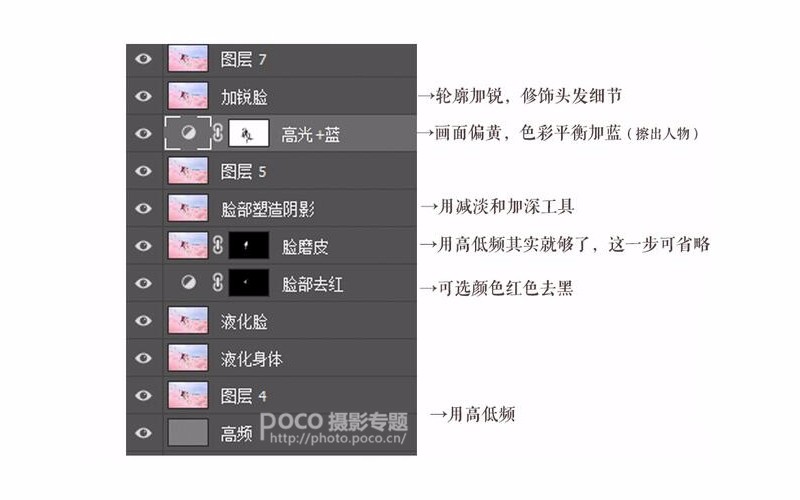
6.用曲线提亮人物皮肤,再用黑色蒙版盖住,擦出人物皮肤。
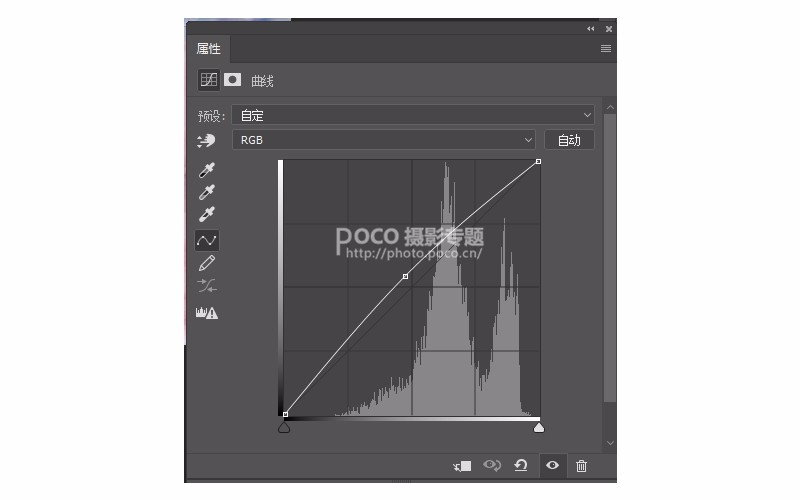
7.发现人物头发偏向洋红,用可选颜色调整(是用蒙版,擦出头发)。
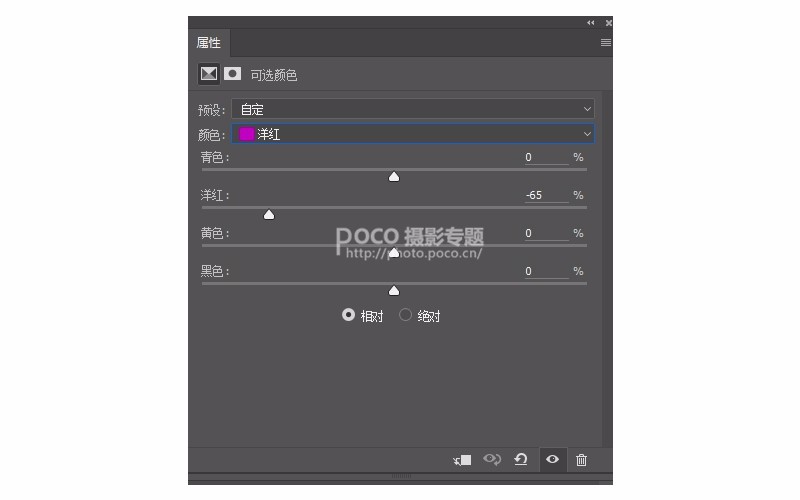
8.最后在滤镜中选择其他-高反差保留,半径为8,点击确定。
之后在图片模式中改为柔光,不透明度为35%。然后就可以保存啦!
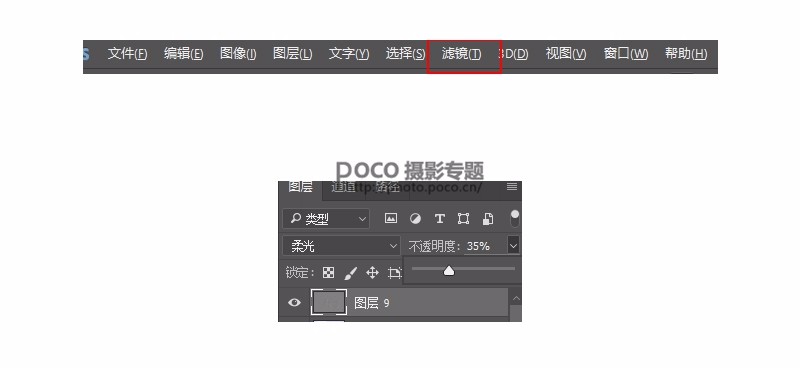
最后说下:分享教程就是分享一个修图的思路,教程中出现的参数因照片的不同而会有不同变化,需要多多尝试和开发脑洞来修出心目的图片。


话不多说,开始后期教程正文:
在Lightroom进行基础调色(这组照片在LR的操作比较少,主要重点是在PS里面,所以LR部分我就简单分享下如何操作)

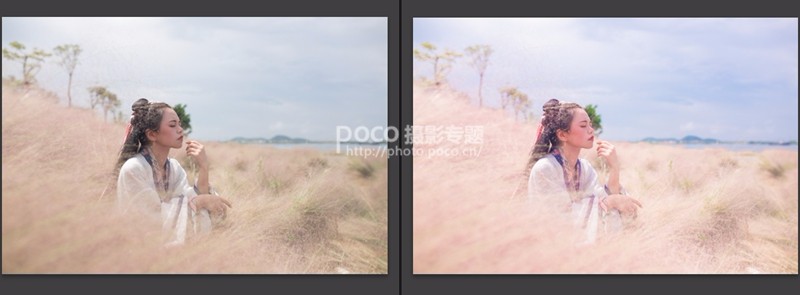
以上是LR微调后的效果。
 爱你不要你
爱你不要你
推荐文章
-
 复古效果:用PS调出儿童照片复古电影效果2019-08-02
复古效果:用PS调出儿童照片复古电影效果2019-08-02
-
 暖色效果:用PS调出外景人像暖黄色效果2019-07-29
暖色效果:用PS调出外景人像暖黄色效果2019-07-29
-
 清新人像:用PS调出逆光人像小清新效果2019-04-16
清新人像:用PS调出逆光人像小清新效果2019-04-16
-
 电影色调:用PS减法调出电影胶片效果2019-03-29
电影色调:用PS减法调出电影胶片效果2019-03-29
-
 复古效果:PS调出人像复古电影艺术效果2019-01-17
复古效果:PS调出人像复古电影艺术效果2019-01-17
-
 Photoshop调出外景人像暖色淡雅效果2018-11-29
Photoshop调出外景人像暖色淡雅效果2018-11-29
-
 Photoshop调出梦幻唯美风格的少女照片2018-10-17
Photoshop调出梦幻唯美风格的少女照片2018-10-17
-
 Photoshop详细解析夜景风光如何后期修图2018-09-29
Photoshop详细解析夜景风光如何后期修图2018-09-29
-
 Photoshop调出清晨村庄照片暖色效果2018-09-29
Photoshop调出清晨村庄照片暖色效果2018-09-29
-
 Photoshop调出婚纱外景春夏秋冬四季效果2018-09-20
Photoshop调出婚纱外景春夏秋冬四季效果2018-09-20
热门文章
-
 Photoshop结合CR修出通透干净的人像肤色2021-03-04
Photoshop结合CR修出通透干净的人像肤色2021-03-04
-
 Photoshopo调出外景人像金黄色皮肤效果2021-03-05
Photoshopo调出外景人像金黄色皮肤效果2021-03-05
-
 Photoshopo调出外景人像金黄色皮肤效果
相关文章1692021-03-05
Photoshopo调出外景人像金黄色皮肤效果
相关文章1692021-03-05
-
 Photoshop结合CR修出通透干净的人像肤色
相关文章2022021-03-04
Photoshop结合CR修出通透干净的人像肤色
相关文章2022021-03-04
-
 Photoshop调出外景人像暗色艺术效果
相关文章16882020-03-19
Photoshop调出外景人像暗色艺术效果
相关文章16882020-03-19
-
 秋季效果:用PS把外景人像调出秋季效果
相关文章17512019-11-08
秋季效果:用PS把外景人像调出秋季效果
相关文章17512019-11-08
-
 清新效果:用PS调出外景人像小清新效果
相关文章20762019-08-30
清新效果:用PS调出外景人像小清新效果
相关文章20762019-08-30
-
 清新效果:用PS调出干净通透的儿童照片
相关文章12472019-08-15
清新效果:用PS调出干净通透的儿童照片
相关文章12472019-08-15
-
 秋季效果:用PS调出古风人像秋季粉红效果
相关文章10102019-08-06
秋季效果:用PS调出古风人像秋季粉红效果
相关文章10102019-08-06
-
 清新效果:用PS调出校园人像小清新效果
相关文章6332019-08-06
清新效果:用PS调出校园人像小清新效果
相关文章6332019-08-06
